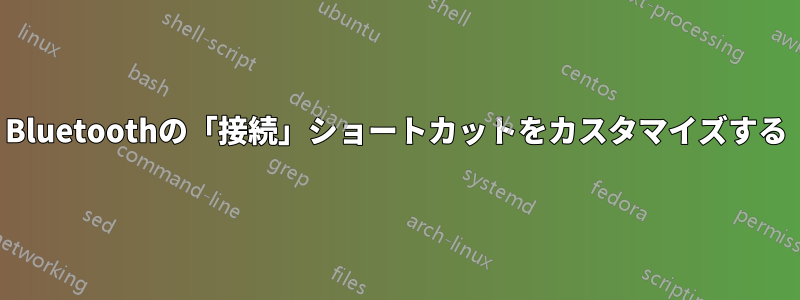
私の最初の状況は、自宅で MacBook を使って作業しているのですが、外部ディスプレイ、ケーブル キーボード、MightyMouse (Bluetooth) が接続されていて、ノートブックの蓋は閉じられています。
マウスの接続が切れることがあります。その場合、マウスの蓋を開けて、トラックパッドで制御するカーソルを Bluetooth アイコンに移動し、MightMouse に再度接続して、再び蓋を閉じる必要があります。非常に不便です。
デバイスの Bluetooth からメニュー ドロップダウンの「接続」項目を即座にトリガーするキーボード ショートカットを作成したいと考えています。BetterTouchTool を使用すると、多くの優れたショートカットを作成できますが、どうやら Bluetooth などの右側のメニュー バー項目には対応していないようです。
答え1
実際にマウスを使用せずに Bluetooth マウスを再接続する解決策を見つけました。これは Mac OS X 10.10 Yosemite 上です。
- システム環境設定/キーボード/ショートカットで、フルキーボードアクセスがすべてのコントロールに設定されていることを確認します。つまり、Tab キーを使用してすべてのインターフェイスコントロール項目を切り替えることができます。
- その設定でキーボードに移動し、「フォーカスをステータス メニューに移動する」オプションを有効にして、便利なショートカットを設定します。私は ctrl+D を選択しました。
- これを押すと、メニュー バーの右側がハイライト表示されます。矢印キーで Bluetooth アイコンに移動し、下矢印を使用して Bluetooth メニュー内を移動し、右矢印を使用して再接続するデバイスの [接続] オプションに移動します。
- Enter キーを押すとデバイスが再接続されます。


